Jak usunąć Repiningly.app z systemu operacyjnego
Wirus MacZnany również jako: Ads by Repiningly.app
Otrzymaj bezpłatne skanowanie i sprawdź, czy twój komputer jest zainfekowany.
USUŃ TO TERAZAby korzystać z w pełni funkcjonalnego produktu, musisz kupić licencję na Combo Cleaner. Dostępny jest 7-dniowy bezpłatny okres próbny. Combo Cleaner jest własnością i jest zarządzane przez RCS LT, spółkę macierzystą PCRisk.
Jaką aplikacją jest Repiningly.app?
Po sprawdzeniu aplikacji Repiningly.app odkryto, że jest ona powiązana z rodziną Pirrit i zaprojektowana specjalnie do wyświetlania natrętnych reklam. Co więcej, aplikacja ta może uzyskiwać dostęp do różnych form danych i je zbierać. Aplikacje takie jak Repiningly.app są klasyfikowane jako adware.
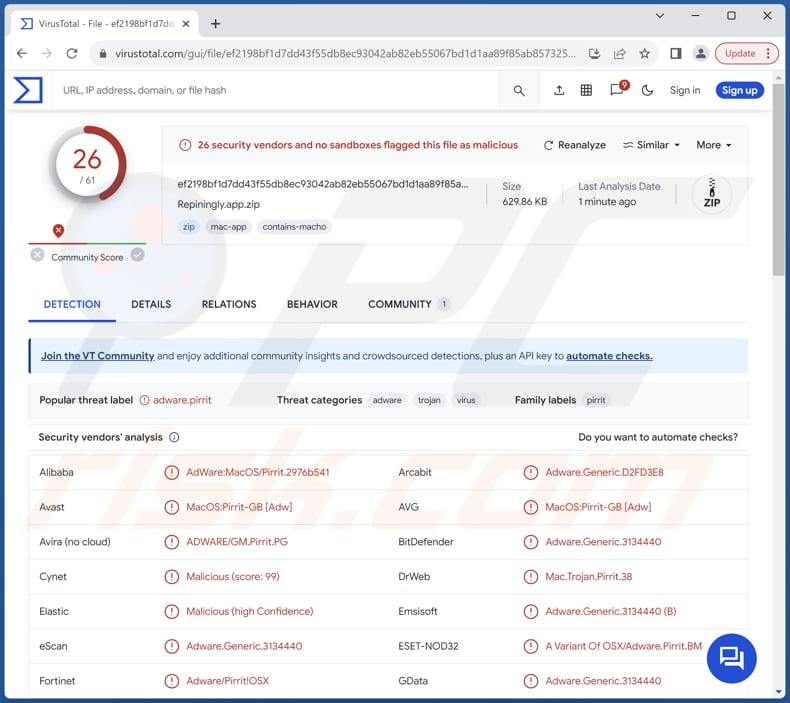
Szczegółowe informacje o adware Repiningly.app
Repiningly.app została zidentyfikowana jako oprogramowanie typu adware, co oznacza, że wyświetla natrętne reklamy, które mogą zakłócać wygodę użytkownika i obniżać wydajność urządzenia. Reklamy te mogą pojawiać się nieoczekiwanie, zakrywać treść lub przekierowywać użytkowników do potencjalnie szkodliwych witryn, narażając ich na zagrożenia bezpieczeństwa, takie jak infekcje złośliwym oprogramowaniem lub ataki phishingowe.
Niektóre strony otwierane za pośrednictwem reklam z Repiningly.app mogą zawierać zwodnicze treści mające na celu nakłonienie użytkowników do ujawnienia poufnych informacji, takich jak dane logowania lub dane finansowe. Ponadto reklamy te mogą przekierowywać użytkowników do witryn zawierających złośliwe oprogramowanie, takie jak ransomware.
Te złośliwe programy mogą infekować urządzenia użytkowników, naruszać bezpieczeństwo ich danych, a nawet przechowywać ich pliki jako zakładniki do czasu zapłacenia okupu. W niektórych przypadkach użytkownicy mogą nawet nie zdawać sobie sprawy, że ich urządzenie zostało zainfekowane, dopóki nie doświadczą niepożądanych skutków, takich jak spowolnienie działania lub nieautoryzowany dostęp do ich plików.
Ponadto strony otwierane przez te reklamy mogą bombardować użytkowników bardziej natrętnymi reklamami lub promować podejrzane produkty lub usługi. Te agresywne taktyki reklamowe mogą zakłócać wygodę użytkownika, utrudniając użytkownikom bezpieczne i wydajne poruszanie się po sieci.
Ogólnie rzecz biorąc, strony otwierane przez reklamy z Repiningly.app stwarzają poważne ryzyko dla bezpieczeństwa i należy ich unikać, aby chronić przed potencjalnymi zagrożeniami dla prywatności użytkowników i bezpieczeństwa urządzenia.
Warto zauważyć, że adware często zbiera dane użytkowników bez zgody, w tym nawyki przeglądania, historię wyszukiwania i inne dane osobowe, które mogą zostać sprzedane stronom trzecim lub wykorzystane w inny sposób. Użytkownicy mogą nieświadomie naruszyć swoją prywatność, korzystając z tych aplikacji, ryzykując ujawnienie poufnych informacji nieupoważnionym podmiotom.
| Nazwa | Ads by Repiningly.app |
| Typ zagrożenia | Adware, malware Mac, wirus Mac |
| Nazwy wykrycia | Avast (MacOS:Pirrit-GB [Adw]), Combo Cleaner (Adware.Generic.3134440), ESET-NOD32 (wariant OSX/Adware.Pirrit.BM), Kaspersky (Not-a-virus:HEUR:AdWare.OSX.Pirrit.ac), Pełna lista (VirusTotal) |
| Objawy | Twój Mac staje się wolniejszy niż zwykle, widzisz niechciane reklamy pop-up, jesteś przekierowywany na podejrzane strony internetowe. |
| Metody dystrybucji | Zwodnicze reklamy pop-up, instalatory bezpłatnego oprogramowania (sprzedaż wiązana), pobrania plików torrent. |
| Zniszczenie | Śledzenie przeglądarki internetowej (potencjalne problemy prywatności), wyświetlanie niechcianych reklam, przekierowania na podejrzane strony internetowe, utrata prywatnych informacji. |
| Usuwanie malware (Windows) |
Aby usunąć możliwe infekcje malware, przeskanuj komputer profesjonalnym oprogramowaniem antywirusowym. Nasi analitycy bezpieczeństwa zalecają korzystanie z Combo Cleaner. Pobierz Combo CleanerBezpłatny skaner sprawdza, czy twój komputer jest zainfekowany. Aby korzystać z w pełni funkcjonalnego produktu, musisz kupić licencję na Combo Cleaner. Dostępny jest 7-dniowy bezpłatny okres próbny. Combo Cleaner jest własnością i jest zarządzane przez RCS LT, spółkę macierzystą PCRisk. |
Wniosek
Podsumowując, Repiningly.app budzi poważne obawy, ponieważ została zidentyfikowana jako oprogramowanie reklamowe powiązane z rodziną Pirrit. Ze względu na natrętne reklamy i potencjalne możliwości dostępu do danych użytkownicy powinni zachować ostrożność i unikać instalowania aplikacji.
Nadanie priorytetu środkom bezpieczeństwa i czujności podczas przeglądania sieci może pomóc ograniczyć ryzyko związane z tym adware i przyczynić się do bezpieczniejszego korzystania z internetu. Przykładami podobnych aplikacji są Wharf.app, Wappo.app i Sighful.app.
Jak zainstalowano Repiningly.app na moim komputerze?
Użytkownicy często przypadkowo instalują oprogramowanie typu adware, gdy napotykają zwodnicze reklamy lub okienka pop-up zachęcające ich do pobrania podejrzanego oprogramowania, obiecujące bezpłatne usługi, oferujące rozwiązania do usuwania wirusów itp. Ponadto niezamierzone instalacje mogą nastąpić poprzez pobrania z sieci P2P lub narzędzia pobierania stron trzecich, podejrzane strony internetowe i nieoficjalne sklepy z aplikacjami.
Co więcej, adware może być dołączone do innego oprogramowania, a użytkownicy nieświadomie wyrażają zgodę na jego instalację, ignorując ustawienia lub pola wyboru podczas instalacji. Ponadto niektórzy użytkownicy stają się celem taktyk socjotechniki, takich jak e-maile lub wiadomości phishingowe, które wydają się autentyczne, ale prowadzą do instalacji adware.
Jak uniknąć instalacji niechcianych aplikacji?
Przed pobraniem aplikacji sprawdź recenzje i oceny, aby poznać doświadczenia innych użytkowników. Trzymaj się zaufanych źródeł, takich jak oficjalne strony lub sklepy z aplikacjami, aby zminimalizować ryzyko pobrania niechcianego oprogramowania.
Podczas instalacji oprogramowania zawsze sprawdzaj, czy nie ma w pakiecie niechcianych aplikacji. Uzyskaj dostęp do zaawansowanych/niestandardowych ustawień, aby odznaczyć oferty, których nie chcesz. Zachowaj ostrożność w przypadku napotkania podejrzanych linków lub reklam na podejrzanych stronach internetowych, aby uniknąć niezamierzonego pobrania malware.
Aktualizuj system operacyjny i programy swojego urządzenia za pomocą najnowszych poprawek zabezpieczeń. Regularnie przeglądaj zainstalowane aplikacje i usuwaj podejrzane. Rozważ użycie renomowanego oprogramowania zabezpieczającego i przeprowadzenie skanowania systemu w celu dodatkowej ochrony. Jeśli twój komputer jest już zainfekowany Repiningly.app, zalecamy wykonanie skanowania za pomocą Combo Cleaner Antivirus dla Windows, aby automatycznie usunąć to adware.
Podczas usuwania Repiningly.app ważne jest, aby sprawdzić te foldery pod kątem jego składników (nazwy plików mogą się różnić w każdym folderze, ale każdy powinien zawierać „repiningly"):
- ~/Library/LaunchAgents
- /Library/LaunchDaemons
- /Library/LaunchAgents
- /Library/StartupItems
Ostrzeżenie, które pojawia się przed zainstalowaniem Repiningly.app:
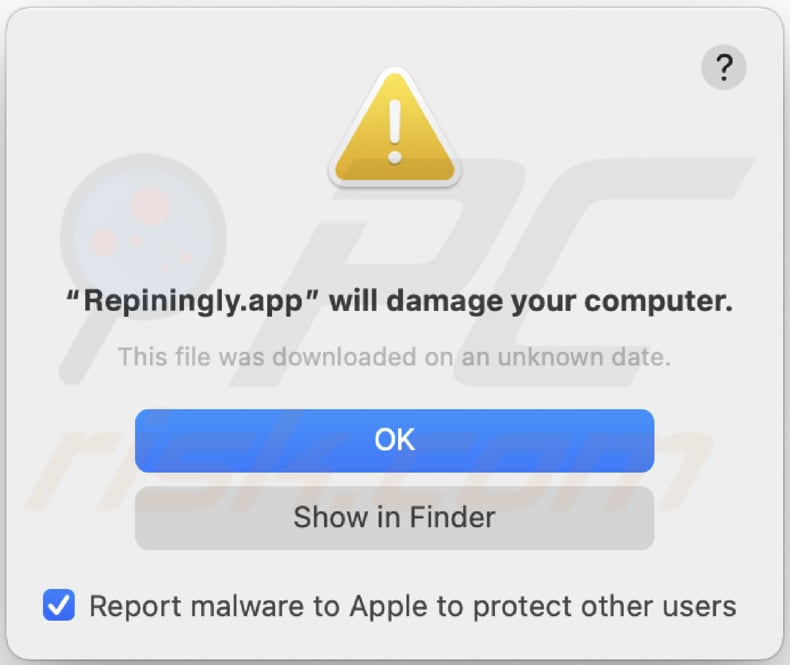
Tekst w tym ostrzeżeniu:
"Repiningly.app" will damage your computer.
This file was downloaded on a unknown date.
OK
Show in Finder
Natychmiastowe automatyczne usunięcie malware:
Ręczne usuwanie zagrożenia może być długim i skomplikowanym procesem, który wymaga zaawansowanych umiejętności obsługi komputera. Combo Cleaner to profesjonalne narzędzie do automatycznego usuwania malware, które jest zalecane do pozbycia się złośliwego oprogramowania. Pobierz je, klikając poniższy przycisk:
POBIERZ Combo CleanerPobierając jakiekolwiek oprogramowanie wyszczególnione na tej stronie zgadzasz się z naszą Polityką prywatności oraz Regulaminem. Aby korzystać z w pełni funkcjonalnego produktu, musisz kupić licencję na Combo Cleaner. Dostępny jest 7-dniowy bezpłatny okres próbny. Combo Cleaner jest własnością i jest zarządzane przez RCS LT, spółkę macierzystą PCRisk.
Szybkie menu:
- Czym jest Repiningly.app?
- KROK 1. Usuwanie plików i folderów powiązanych z Repiningly.app z OSX.
- KROK 2. Usuwanie reklam Repiningly.app z Safari.
- KROK 3. Usuwanie adware Repiningly.app z Google Chrome.
- KROK 4. Usuwanie reklam Repiningly.app z Mozilla Firefox.
Film pokazujący, jak usunąć oprogramowanie typu adware i porywaczy przeglądarki z komputera Mac:
Usuwanie adware Repiningly.app:
Usuwanie potencjalnie niechcianych aplikacji powiązanych z Repiningly.app z twojego folderu „Aplikacje":

Kliknij ikonę Finder. W oknie Findera wybierz „Aplikacje". W folderze aplikacji poszukaj „MPlayerX", „NicePlayer" lub innych podejrzanych aplikacji i przeciągnij je do Kosza. Po usunięciu potencjalnie niechcianych aplikacji powodujących reklamy w Internecie przeskanuj komputer Mac pod kątem wszelkich pozostałych niepożądanych składników.
POBIERZ narzędzie do usuwania złośliwego oprogramowania
Combo Cleaner sprawdza, czy twój komputer został zainfekowany. Aby korzystać z w pełni funkcjonalnego produktu, musisz kupić licencję na Combo Cleaner. Dostępny jest 7-dniowy bezpłatny okres próbny. Combo Cleaner jest własnością i jest zarządzane przez RCS LT, spółkę macierzystą PCRisk.
Usuwanie plików i folderów powiązanych z ads by repiningly.app:

Kliknij ikonę Finder na pasku menu, wybierz Idź i kliknij Idź do Folderu...
 Poszukaj plików wygenerowanych przez adware w folderze /Library/LaunchAgents:
Poszukaj plików wygenerowanych przez adware w folderze /Library/LaunchAgents:

W pasku Przejdź do Folderu... wpisz: /Library/LaunchAgents
 W folderze "LaunchAgents" poszukaj wszelkich ostatnio dodanych i podejrzanych plików oraz przenieś je do Kosza. Przykłady plików wygenerowanych przez adware - "installmac.AppRemoval.plist", "myppes.download.plist", "mykotlerino.ltvbit.plist", "kuklorest.update.plist" itd. Adware powszechnie instaluje wiele plików z tym samym rozszerzeniem.
W folderze "LaunchAgents" poszukaj wszelkich ostatnio dodanych i podejrzanych plików oraz przenieś je do Kosza. Przykłady plików wygenerowanych przez adware - "installmac.AppRemoval.plist", "myppes.download.plist", "mykotlerino.ltvbit.plist", "kuklorest.update.plist" itd. Adware powszechnie instaluje wiele plików z tym samym rozszerzeniem.
 Poszukaj plików wygenerowanych przez adware w folderze /Library/Application Support:
Poszukaj plików wygenerowanych przez adware w folderze /Library/Application Support:

W pasku Przejdź do Folderu... wpisz: /Library/Application Support

W folderze "Application Support" sprawdź wszelkie ostatnio dodane i podejrzane foldery. Przykładowo "MplayerX" lub "NicePlayer" oraz przenieś te foldery do Kosza..
 Poszukaj plików wygenerowanych przez adware w folderze ~/Library/LaunchAgents:
Poszukaj plików wygenerowanych przez adware w folderze ~/Library/LaunchAgents:

W pasku Przejdź do Folderu... i wpisz: ~/Library/LaunchAgents

W folderze "LaunchAgents" poszukaj wszelkich ostatnio dodanych i podejrzanych plików oraz przenieś je do Kosza. Przykłady plików wygenerowanych przez adware - "installmac.AppRemoval.plist", "myppes.download.plist", "mykotlerino.ltvbit.plist", "kuklorest.update.plist" itp. Adware powszechnie instaluje szereg plików z tym samym rozszerzeniem.
 Poszukaj plików wygenerowanych przez adware w folderze /Library/LaunchDaemons:
Poszukaj plików wygenerowanych przez adware w folderze /Library/LaunchDaemons:

W pasku Przejdź do Folderu... wpisz: /Library/LaunchDaemons
 W folderze "LaunchDaemons" poszukaj wszelkich podejrzanych plików. Przykładowo: "com.aoudad.net-preferences.plist", "com.myppes.net-preferences.plist", "com.kuklorest.net-preferences.plist", "com.avickUpd.plist" itp. oraz przenieś je do Kosza.
W folderze "LaunchDaemons" poszukaj wszelkich podejrzanych plików. Przykładowo: "com.aoudad.net-preferences.plist", "com.myppes.net-preferences.plist", "com.kuklorest.net-preferences.plist", "com.avickUpd.plist" itp. oraz przenieś je do Kosza.
 Przeskanuj swój Mac za pomocą Combo Cleaner:
Przeskanuj swój Mac za pomocą Combo Cleaner:
Jeśli wykonałeś wszystkie kroki we właściwej kolejności, twój Mac powinien być wolny od infekcji. Aby mieć pewność, że twój system nie jest zainfekowany, uruchom skanowanie przy użyciu programu Combo Cleaner Antivirus. Pobierz GO TUTAJ. Po pobraniu pliku kliknij dwukrotnie instalator combocleaner.dmg, w otwartym oknie przeciągnij i upuść ikonę Combo Cleaner na górze ikony aplikacji. Teraz otwórz starter i kliknij ikonę Combo Cleaner. Poczekaj, aż Combo Cleaner zaktualizuje bazę definicji wirusów i kliknij przycisk "Start Combo Scan" (Uruchom skanowanie Combo).

Combo Cleaner skanuje twój komputer Mac w poszukiwaniu infekcji malware. Jeśli skanowanie antywirusowe wyświetla "nie znaleziono żadnych zagrożeń" - oznacza to, że możesz kontynuować korzystanie z przewodnika usuwania. W przeciwnym razie, przed kontynuowaniem zaleca się usunięcie wszystkich wykrytych infekcji.

Po usunięciu plików i folderów wygenerowanych przez adware, kontynuuj w celu usunięcia złośliwych rozszerzeń ze swoich przeglądarek internetowych.
Usuwanie strony domowej i domyślnej wyszukiwarki ads by repiningly.app z przeglądarek internetowych:
 Usuwanie złośliwych rozszerzeń z Safari:
Usuwanie złośliwych rozszerzeń z Safari:
Usuwanie rozszerzeń powiązanych z ads by repiningly.app z Safari:

Otwórz przeglądarkę Safari. Z paska menu wybierz "Safari" i kliknij "Preferencje...".

W oknie "Preferencje" wybierz zakładkę "Rozszerzenia" i poszukaj wszelkich ostatnio zainstalowanych oraz podejrzanych rozszerzeń. Po ich zlokalizowaniu kliknij znajdujących się obok każdego z nich przycisk „Odinstaluj". Pamiętaj, że możesz bezpiecznie odinstalować wszystkie rozszerzenia ze swojej przeglądarki Safari – żadne z nich nie ma zasadniczego znaczenia dla jej prawidłowego działania.
- Jeśli w dalszym ciągu masz problemy z niechcianymi przekierowaniami przeglądarki oraz niechcianymi reklamami - Przywróć Safari.
 Usuwanie złośliwych wtyczek z Mozilla Firefox:
Usuwanie złośliwych wtyczek z Mozilla Firefox:
Usuwanie dodatków powiązanych z ads by repiningly.app z Mozilla Firefox:

Otwórz przeglądarkę Mozilla Firefox. W prawym górnym rogu ekranu kliknij przycisk "Otwórz Menu" (trzy linie poziome). W otwartym menu wybierz "Dodatki".

Wybierz zakładkę "Rozszerzenia" i poszukaj ostatnio zainstalowanych oraz podejrzanych dodatków. Po znalezieniu kliknij przycisk "Usuń" obok każdego z nich. Zauważ, że możesz bezpiecznie odinstalować wszystkie rozszerzenia z przeglądarki Mozilla Firefox – żadne z nich nie ma znaczącego wpływu na jej normalne działanie.
- Jeśli nadal doświadczasz problemów z przekierowaniami przeglądarki oraz niechcianymi reklamami - Przywróć Mozilla Firefox.
 Usuwanie złośliwych rozszerzeń z Google Chrome:
Usuwanie złośliwych rozszerzeń z Google Chrome:
Usuwanie dodatków powiązanych z ads by repiningly.app z Google Chrome:

Otwórz Google Chrome i kliknij przycisk "Menu Chrome" (trzy linie poziome) zlokalizowany w prawym górnym rogu okna przeglądarki. Z rozwijanego menu wybierz "Więcej narzędzi" oraz wybierz "Rozszerzenia".

W oknie "Rozszerzenia" poszukaj wszelkich ostatnio zainstalowanych i podejrzanych dodatków. Po znalezieniu kliknij przycisk "Kosz" obok każdego z nich. Zauważ, że możesz bezpiecznie odinstalować wszystkie rozszerzenia z przeglądarki Google Chrome – żadne z nich nie ma znaczącego wpływu na jej normalne działanie.
- Jeśli nadal doświadczasz problemów z przekierowaniami przeglądarki oraz niechcianymi reklamami - PrzywróćGoogle Chrome.
Często zadawane pytania (FAQ)
Jakie szkody może wyrządzić adware?
Oprogramowanie reklamowe może zakłócać doświadczenie użytkownika, wyświetlając natrętne i niechciane reklamy, co może prowadzić do zmniejszenia wydajności urządzenia i irytacji. Ponadto adware może zagrozić prywatności i narazić użytkowników na ukierunkowane reklamy, a nawet sprzedać ich informacje stronom trzecim.
Co robi oprogramowanie reklamowe?
Adware wyświetla niechciane reklamy i może zbierać dane użytkownika w celach reklamowych lub w innych celach. Czasami oprogramowanie tego typu może działać jako porywacz przeglądarki.
Jak twórcy oprogramowania reklamowego generują przychody?
Twórcy adware często uczestniczą w programach partnerskich, zarabiając prowizje za kierowanie ruchu do określonych witryn lub za działania użytkownika, takie jak klikanie reklam, dokonywanie zakupów lub instalowanie oprogramowania podpowiadanego przez ich reklamy.
Czy Combo Cleaner usunie adware Repiningly.app?
Combo Cleaner jest wyposażony w funkcję skanowania komputera i usuwania wszystkich zainstalowanych aplikacji typu adware. Ważne jest, aby pamiętać, że ręczne usunięcie oprogramowania typu adware nie zawsze będzie w pełni skuteczne, ponieważ pozostałości plików mogą pozostać w systemie. Niektóre części mogą nadal pozostawać aktywne nawet po odinstalowaniu oprogramowania.
Udostępnij:

Tomas Meskauskas
Ekspert ds. bezpieczeństwa, profesjonalny analityk złośliwego oprogramowania
Jestem pasjonatem bezpieczeństwa komputerowego i technologii. Posiadam ponad 10-letnie doświadczenie w różnych firmach zajmujących się rozwiązywaniem problemów technicznych i bezpieczeństwem Internetu. Od 2010 roku pracuję jako autor i redaktor Pcrisk. Śledź mnie na Twitter i LinkedIn, aby być na bieżąco z najnowszymi zagrożeniami bezpieczeństwa online.
Portal bezpieczeństwa PCrisk jest prowadzony przez firmę RCS LT.
Połączone siły badaczy bezpieczeństwa pomagają edukować użytkowników komputerów na temat najnowszych zagrożeń bezpieczeństwa w Internecie. Więcej informacji o firmie RCS LT.
Nasze poradniki usuwania malware są bezpłatne. Jednak, jeśli chciałbyś nas wspomóc, prosimy o przesłanie nam dotacji.
Przekaż darowiznęPortal bezpieczeństwa PCrisk jest prowadzony przez firmę RCS LT.
Połączone siły badaczy bezpieczeństwa pomagają edukować użytkowników komputerów na temat najnowszych zagrożeń bezpieczeństwa w Internecie. Więcej informacji o firmie RCS LT.
Nasze poradniki usuwania malware są bezpłatne. Jednak, jeśli chciałbyś nas wspomóc, prosimy o przesłanie nam dotacji.
Przekaż darowiznę
▼ Pokaż dyskusję